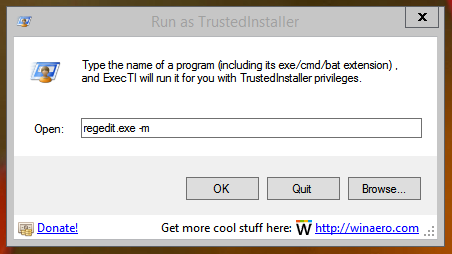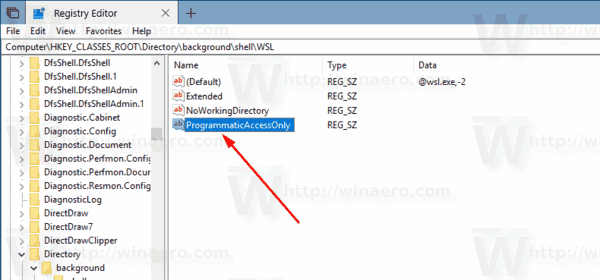Począwszy od Windows 10 Build 17672, system operacyjny zawiera natywne polecenie menu kontekstowego „Otwórz powłokę Linuksa tutaj”, które pojawia się w rozszerzonym menu kontekstowym folderów (po przytrzymaniu klawisza Shift). Jeśli nie podoba ci się to tam, możesz łatwo pozbyć się tego nowego polecenia.
Reklama
jak zmienić domyślne konto google?
W najnowszych wersjach systemu Windows 10 Podsystem Windows dla systemu Linux posiada wiele fajnych funkcji. Nie tylko możesz zainstalować i uruchomić wiele dystrybucji Linuksa, ale także dla Twojej wygody są one dostępne bezpośrednio w Microsoft Store . W chwili pisania tego tekstu możesz zainstalować openSUSE Leap, SUSE Linux Enterprise, Debain, Kali Linux i Ubuntu.

Począwszy od Windows 10 build 17046, Windows Subsytem for Linux (WSL) ma wsparcie dla długotrwałe zadania w tle , podobnie jak w podsystemie Windows są usługi. To naprawdę imponująca zmiana dla użytkowników WSL, którzy pracują z takimi serwerami jakApachelub aplikacje takie jakekranlubtmux. Teraz mogą działać w tle jak zwykłe demony Linuksa.
Począwszy od Windows 10 Build 17672, system operacyjny zawiera nowe polecenie menu kontekstowego „Otwórz tutaj powłokę Linuksa”. Gdy WSL jest włączony i jest zainstalowana dystrybucja Linuksa w WSL pojawia się po naciśnięciu i przytrzymaniu klawisza Shift na klawiaturze, a następnie kliknięciu folderu prawym przyciskiem myszy.

jaka jest prędkość mojego barana?
Jeśli chcesz go usunąć, wykonaj poniższe czynności.
Aby usunąć menu kontekstowe „Otwórz tutaj powłokę Linuksa” w systemie Windows 10 wykonaj następujące czynności.
- Pobierz Darmowe oprogramowanie ExecTI i zacznijregedit.exeUżyj tego. To otworzy Aplikacja Edytor rejestru z najwyższym poziomem uprawnień.
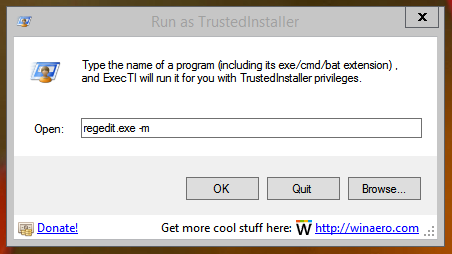
- Przejdź do następującej lokalizacji w Regedit.
HKEY_CLASSES_ROOT Directory shell WSL
Wskazówka: zobacz, jak przejść do klucza rejestru jednym kliknięciem .
- Tutaj utwórz pustą wartość ciągu 'ProgrammaticAccessOnly”.
- Teraz utwórz tę samą wartość pod kluczem
HKEY_CLASSES_ROOT Directory Background shell WSL
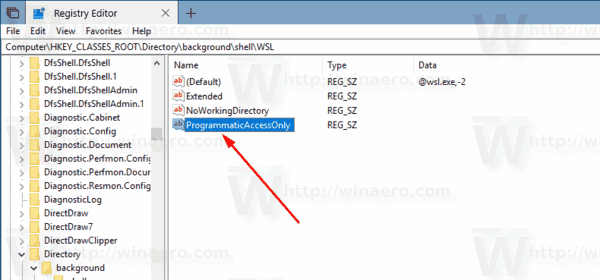
Skończyłeś. Polecenie zostało usunięte z menu kontekstowego.

ProgrammaticAccessOnlyto specjalna wartość, która ukrywa polecenie menu kontekstowego. W razie potrzeby zainstalowane aplikacje mogą uzyskać do niego dostęp. Dodając tę wartość doWSLpodklucz w rejestrze, ukrywasz wpis menu kontekstowego w systemie Windows 10.
Otóż to.